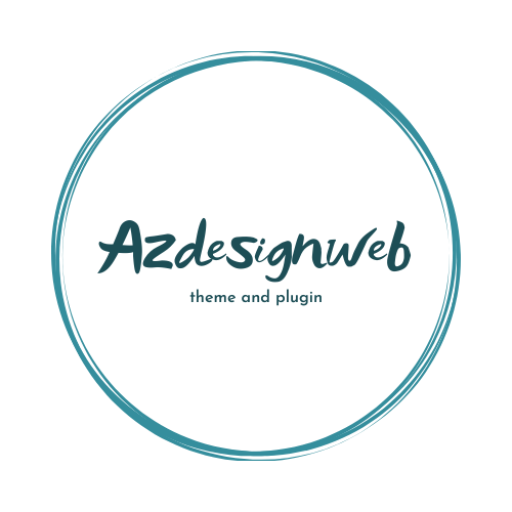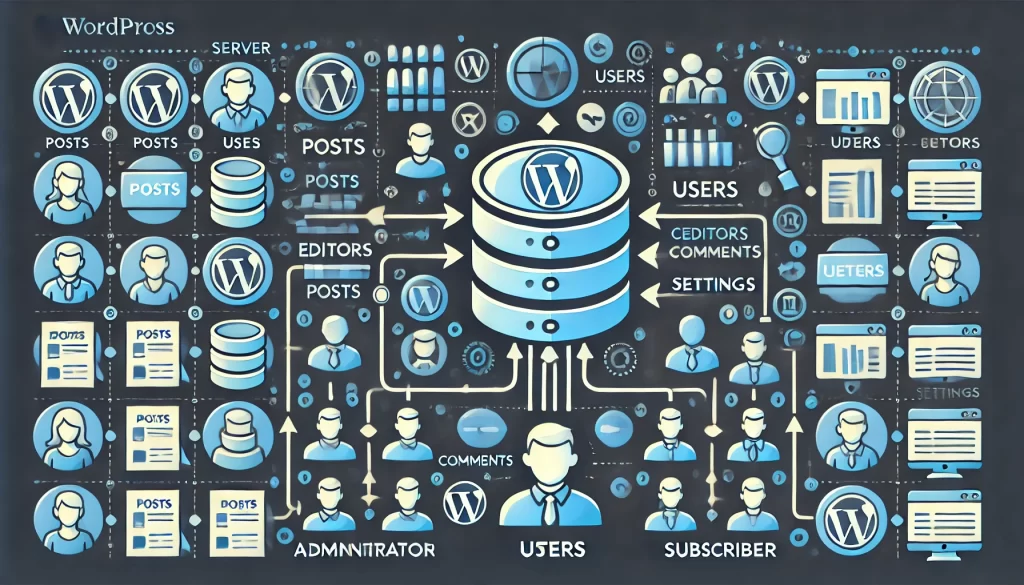Để tạo database và user trong WordPress bạn có thể làm theo các bước sau. Quá trình này sẽ khác nhau tùy thuộc vào nhà cung cấp dịch vụ hosting của bạn, nhưng hướng dẫn dưới đây sẽ cung cấp các bước cơ bản sử dụng cPanel, một công cụ phổ biến trong quản trị hosting.
Cách tạo database và user trong WordPress

Bước 1: Truy cập vào cPanel
- Đăng nhập vào cPanel:
- Truy cập trang đăng nhập cPanel của nhà cung cấp dịch vụ hosting của bạn.
- Nhập tên người dùng và mật khẩu để đăng nhập.
Bước 2: Tạo Database
- Tìm và mở “MySQL® Databases”:
- Trong cPanel, tìm mục Databases và chọn MySQL® Databases.
- Tạo Database mới:
- Trong phần Create New Database, nhập tên cho cơ sở dữ liệu của bạn (ví dụ:
wordpress_db). - Nhấp vào Create Database.
- Trong phần Create New Database, nhập tên cho cơ sở dữ liệu của bạn (ví dụ:
Bước 3: Tạo User cho Database
- Tạo User mới:
- Trong phần MySQL Users, nhập tên người dùng và mật khẩu (ví dụ:
wp_uservà mật khẩu mạnh). - Nhấp vào Create User.
- Trong phần MySQL Users, nhập tên người dùng và mật khẩu (ví dụ:
- Gán User cho Database:
- Trong phần Add User To Database, chọn user vừa tạo từ danh sách dropdown User và cơ sở dữ liệu từ danh sách dropdown Database.
- Nhấp vào Add.
- Gán quyền cho User:
- Chọn All Privileges để gán tất cả các quyền cho người dùng này.
- Nhấp vào Make Changes để lưu các thay đổi.
Bước 4: Cập nhật tệp wp-config.php
- Mở tệp wp-config.php:
- Sử dụng FTP hoặc Trình quản lý tệp (File Manager) trong cPanel để tìm và mở tệp
wp-config.phptrong thư mục gốc của trang WordPress của bạn.
- Sử dụng FTP hoặc Trình quản lý tệp (File Manager) trong cPanel để tìm và mở tệp
- Cập nhật thông tin cơ sở dữ liệu:
- Tìm các dòng sau trong tệp
wp-config.phpvà thay thế các giá trị tương ứng với tên database, user và mật khẩu bạn vừa tạo:
- Tìm các dòng sau trong tệp
// ** MySQL settings ** //
/** The name of the database for WordPress */
define('DB_NAME', 'wordpress_db');
/** MySQL database username */
define('DB_USER', 'wp_user');
/** MySQL database password */
define('DB_PASSWORD', 'your_password_here');
/** MySQL hostname */
define('DB_HOST', 'localhost');
- Lưu thay đổi:
- Lưu và đóng tệp
wp-config.php.
- Lưu và đóng tệp
Hoàn tất cài đặt WordPress
- Truy cập trang web của bạn:
- Truy cập trang web của bạn để hoàn tất quá trình cài đặt WordPress.
- Nếu bạn chưa cài đặt WordPress, bạn sẽ được hướng dẫn qua quá trình cài đặt với các thông tin như tiêu đề trang web, tài khoản quản trị viên, mật khẩu, và địa chỉ email.
Bằng cách làm theo các bước trên, bạn sẽ tạo được cơ sở dữ liệu và người dùng cho WordPress, và cấu hình tệp wp-config.php để kết nối với cơ sở dữ liệu mới.